手把手教你630k打印机驱动如何安装
分类:windows8教程 发布时间:2019-03-13 10:10:00
爱普生LQ-630k打印机是一种针式打印机,为用户提供了USB接口以及并口两种标准接口,而且体积小巧,不占空间,满足了行业用户的应用环境。接下来,我就教大家如何安装630k打印机驱动
驱动是硬件的灵魂,想要使用外部硬件就需要安装对应的驱动。比如想要上网就需要安装网卡驱动;想要使用打印机就要安装打印机驱动。我给大家整理了安装打印机驱动的安装方法,希望能帮助到你
1、首先把将打印机与电脑连接好,网页搜索爱普生官网,点击官网进入
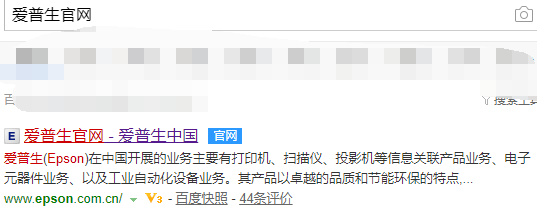
安装630k打印机驱动电脑图解1
2、点击服务支持,选择驱动及手册证书下载。
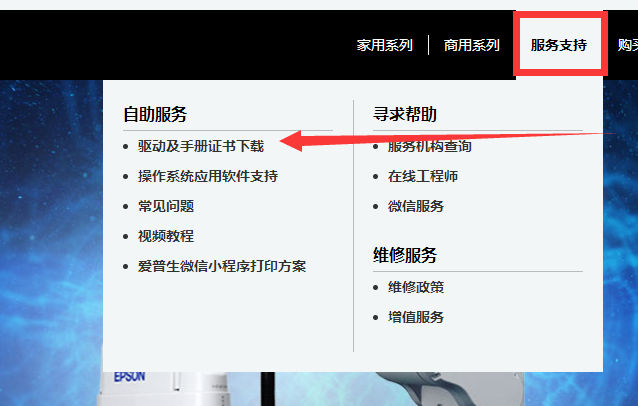
驱动电脑图解2
3、在下载驱动界面输入打印机的种类型号,点击搜索
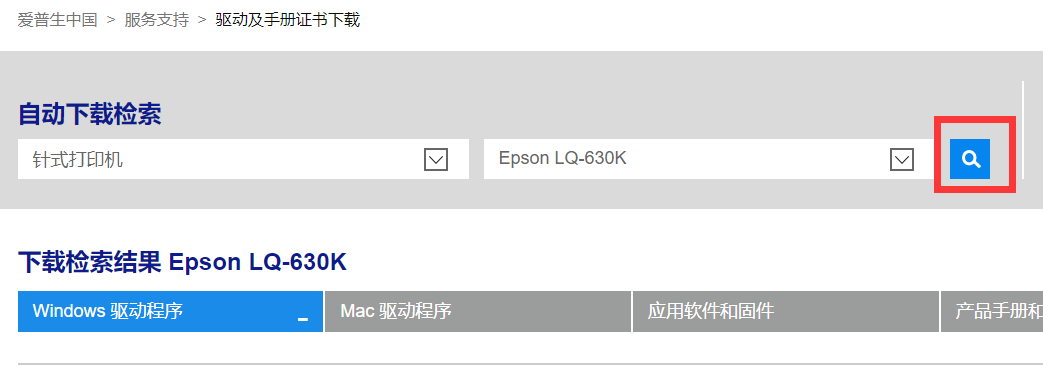
630k电脑图解3
4、根据自己的需要进行下载630K打印机驱动
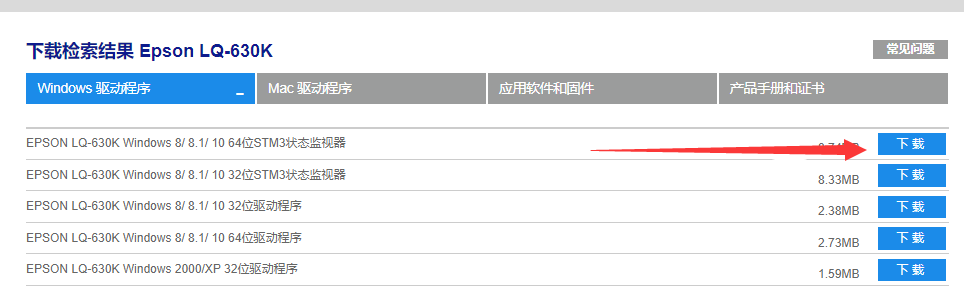
安装630k打印机驱动电脑图解4
5、下载完成的驱动为压缩文件,右击解压到630K打印机驱动文件夹下(可以新建一个630k驱动文件夹)
6、打开解压文件夹找到setup.exe安装程序,双击运行
7、弹出驱动安装向导,根据提示进行安装
以上就是630K打印机驱动的安装方法了,希望能帮助到你






 立即下载
立即下载







 魔法猪一健重装系统win10
魔法猪一健重装系统win10
 装机吧重装系统win10
装机吧重装系统win10
 系统之家一键重装
系统之家一键重装
 小白重装win10
小白重装win10
 杜特门窗管家 v1.2.31 官方版 - 专业的门窗管理工具,提升您的家居安全
杜特门窗管家 v1.2.31 官方版 - 专业的门窗管理工具,提升您的家居安全 免费下载DreamPlan(房屋设计软件) v6.80,打造梦想家园
免费下载DreamPlan(房屋设计软件) v6.80,打造梦想家园 全新升级!门窗天使 v2021官方版,保护您的家居安全
全新升级!门窗天使 v2021官方版,保护您的家居安全 创想3D家居设计 v2.0.0全新升级版,打造您的梦想家居
创想3D家居设计 v2.0.0全新升级版,打造您的梦想家居 全新升级!三维家3D云设计软件v2.2.0,打造您的梦想家园!
全新升级!三维家3D云设计软件v2.2.0,打造您的梦想家园! 全新升级!Sweet Home 3D官方版v7.0.2,打造梦想家园的室内装潢设计软件
全新升级!Sweet Home 3D官方版v7.0.2,打造梦想家园的室内装潢设计软件 优化后的标题
优化后的标题 最新版躺平设
最新版躺平设 每平每屋设计
每平每屋设计 [pCon planne
[pCon planne Ehome室内设
Ehome室内设 家居设计软件
家居设计软件 微信公众号
微信公众号

 抖音号
抖音号

 联系我们
联系我们
 常见问题
常见问题



